CentOS 7的安装和启动过程是一个详细且需要多个步骤的过程,以下是详细的安装指南,包括准备工作、启动盘制作、Bios设置、安装过程以及常见问题解答。
CentOS 7安装与启动指南
1. 准备工作
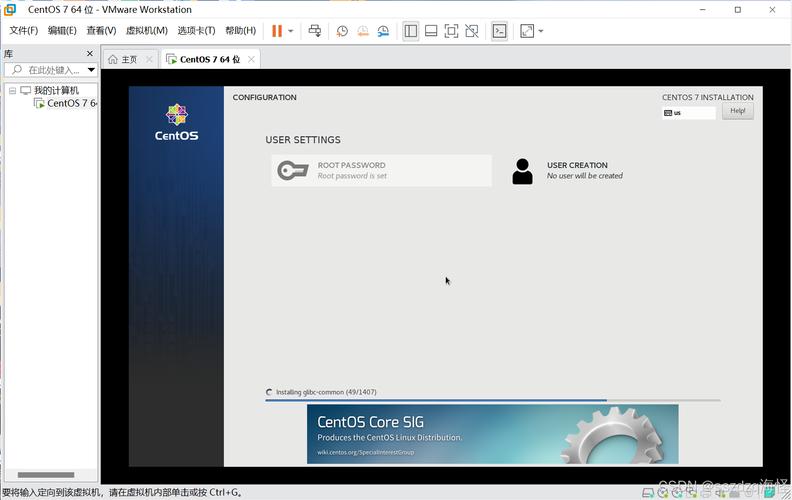
在开始安装CentOS 7之前,确保你已经完成了以下准备工作:
下载CentOS 7镜像文件:从CentOS官方网站(https://wiki.centos.org/Download)下载最新的CentOS 7镜像文件,你可以选择DVD ISO或Minimal ISO,具体取决于你的使用需求。
准备启动盘:使用Rufus(Windows)或Etcher(MacOS、Linux)等工具将ISO文件写入USB闪存盘,制作可启动的安装介质。
检查硬件兼容性:确保计算机的硬件满足最低要求,例如至少1GHz的x86_64兼容处理器、最低1GB RAM(推荐2GB以上)、最少10GB硬盘空间(建议20GB以上)。
2. 制作启动盘
在Linux系统中,可以使用dd命令制作启动盘:
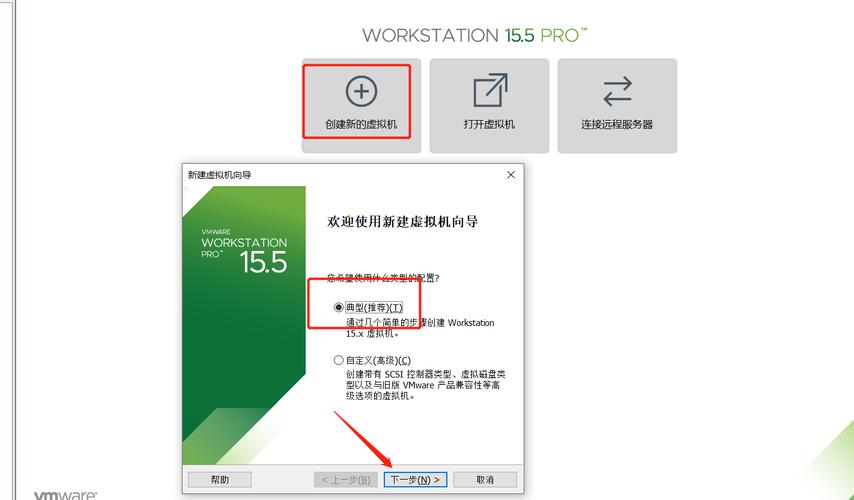
- sudo dd if=CentOS7x86_64DVD2009.iso of=/dev/sdX bs=4M status=progress && sync
/dev/sdX应替换为USB设备的路径,使用lsblk命令可以查找USB设备的名称。
在Windows系统中,推荐使用Rufus工具来制作USB启动盘。
3. 设置BIOS
进入计算机的BIOS设置界面,通常需要在开机时按下特定的按键(如F2、F12、Delete键),在BIOS设置中,将启动顺序调整为首先从USB设备或光驱启动。
4. 启动CentOS 7安装程序
将准备好的启动盘插入计算机并重新启动,计算机将从启动盘引导,进入CentOS 7安装程序的启动界面,选择“Install CentOS 7”以开始安装过程。
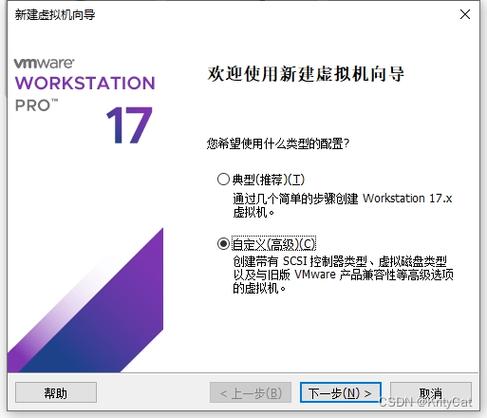
5. 安装过程
安装过程中需要完成以下步骤:
选择语言:默认选项为英语,可以根据需要选择其他语言。
安装源配置:如果是从DVD或USB启动,默认源已设置为本地介质,无需更改。
磁盘分区:可以选择自动分区或手动分区,自动分区适合新手用户,系统会自动分配根分区和交换分区,手动分区适合有经验的用户,可以根据需求自定义分区方案,例如创建/boot、/home、/var等不同分区。
网络配置:确保网卡已启用并连接到网络,可以在主机名栏中为计算机指定一个主机名。
时间和日期配置:选择你的时区,建议勾选“网络时间”选项,以确保时间同步。
软件包选择:根据需要选择安装的软件包组,例如Server with GUI、Minimal Install或Custom Operating System。
设置root密码:在安装过程中,需要设置root用户的密码。
创建用户账号:输入用户名、全名和密码,并勾选“Make this user administrator”选项,以授予该用户sudo权限。
6. 完成安装
所有设置配置完成后,点击“开始安装”,安装过程大约需要1030分钟,具体时间取决于硬件性能和选择的软件包数量,安装完成后,系统会提示重启,拔出USB启动盘或DVD,并重启系统。
7. 首次启动与后配置
系统首次启动后,会进入登录界面,使用root或者刚创建的用户账号登录,登录后,建议首先更新系统,以确保所有软件包都是最新版本:
- sudo yum update y
根据使用需求,可能需要安装一些常用工具,如wget、vim、nettools等。
FAQs
Q1: 如果无法从U盘启动怎么办?
A1: 确保BIOS设置正确,将USB设备设为第一启动项,如果仍然无法启动,可以尝试使用不同的USB端口或更换USB设备。
Q2: 安装过程中卡在“正在安装引导装载程序”界面怎么办?
A2: 按住Ctrl+Alt+F2切换到tty2终端,使用ps aux命令查看进程状态,如果发现dracut进程卡住,可以尝试重启安装程序或重新制作启动盘。
通过以上步骤,您应该能够顺利完成CentOS 7的安装和启动,如果在过程中遇到问题,可以参考上述FAQs进行故障排除,祝您安装顺利!










